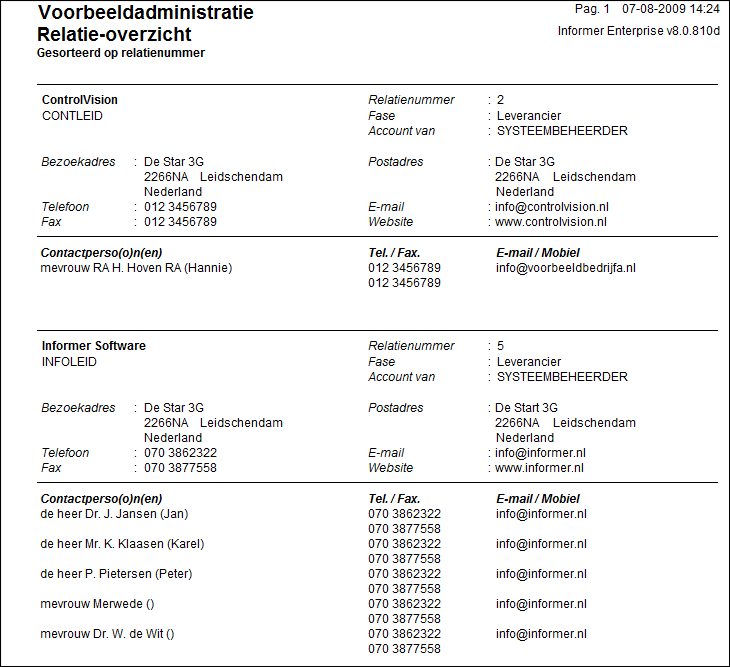U kunt de volgende overzichten voor relaties samenstellen:
●via de knop Print in het venster Relaties maakt u overzichten en etiketten per relatie
●via het onderdeel Rapportage van het onderdeel Relatiebeheer stelt u diverse overzichten voor meerdere relaties samen
●Klik op de knop ![]() op de werkbalk.
op de werkbalk.
●Zoek in het venster Relaties de relatie waarvoor u een overzicht of etiket wilt maken.
●Klik op de knop Print.
Het venster Rapportage relaties wordt geopend. Hier bepaalt u welk overzicht wordt samengesteld.
Wat? |
Hoe? |
gegevens van de relatie |
●Schakel de optie Relatiekaart in. |
dossiers van de relatie chronologisch sorteren en eventueel alleen in een bepaalde periode |
●Schakel bij het onderdeel Dossiers de optie Op datum in. ●Vul eventueel de eerste en laatste periode in de velden vanaf en tot en met bij het onderdeel Geef gewenste periode (leeg = alle) in. Let op! Vul in de periodevelden zowel jaartal als periode in, bijvoorbeeld 200903 voor periode 3 van 2009. |
dossiers van de relatie alfabetisch op onderwerp sorteren |
●Schakel bij het onderdeel Dossiers de optie Groep in. |
afspraken van de relatie, eventueel in bepaalde periode |
●Schakel bij het onderdeel Afspraken de optie Op datum in. ●Vul eventueel de eerste en laatste periode in de velden vanaf en tot en met bij het onderdeel Geef gewenste periode (leeg = alle) in. |
correspondentie met de relatie, eventueel in bepaalde periode |
●Schakel bij het onderdeel Correspondentie de optie Op datum in. ●Vul eventueel de eerste en laatste periode in de velden vanaf en tot en met bij het onderdeel Geef gewenste periode (leeg = alle) in. |
etiket met adresgegevens van de relatie (zie Etiketten samenstellen) |
●Schakel bij het onderdeel Correspondentie de optie Etiket in, of de optie Etiket op Labelwriter als u een labelwriter gebruikt. |
●Maak uw keuze(s) en klik op OK.
●Selecteer in het venster Afdrukken de wijze van afdrukken (zie Gegevens afdrukken), en klik op OK.
Het overzicht wordt aangemaakt en eventueel afgedrukt, bijvoorbeeld het overzicht Relatiekaart.
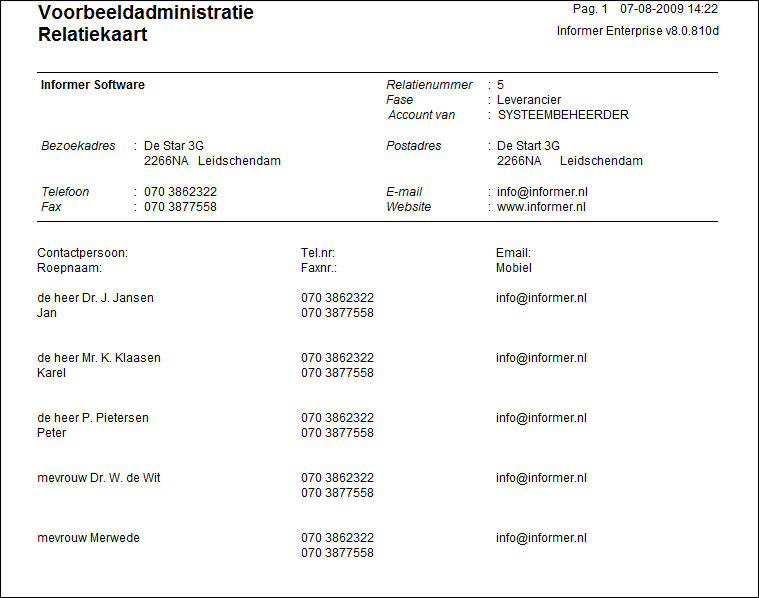
●Kies het menu Relatiebeheer > Rapportage.
Het venster Rapportage relaties wordt geopend. Hier bepaalt u welk overzicht wordt samengesteld.
Wat? |
Hoe? |
uitgebreid overzicht van relaties inclusief contactpersonen |
●Schakel de optie Uitgebreid, met contactpersonen in. |
uitgebreid overzicht van relaties zonder contactpersonen |
●Schakel de optie Uitgebreid, zonder contactpersonen in. |
beknopt overzicht van relaties inclusief contactpersonen |
●Schakel de optie Eenvoudig, met contactpersonen in. |
beknopt overzicht van relaties zonder contactpersonen |
●Schakel de optie Eenvoudig, zonder contactpersonen in. |
relaties sorteren op relatienummer |
●Schakel bij het onderdeel Sorteren op de optie Relatienummer in. |
relaties sorteren op zoekcode |
●Schakel bij het onderdeel Sorteren op de optie Zoekcode in. |
relaties sorteren op naam |
●Schakel bij het onderdeel Sorteren op de optie Naam in. |
relaties sorteren op plaats |
●Schakel bij het onderdeel Sorteren op de optie Plaats in. |
relaties sorteren op telefoonnummer |
●Schakel bij het onderdeel Sorteren op de optie Telefoonnummer in. |
relaties sorteren op postcode |
●Schakel bij het onderdeel Sorteren op de optie Postcode in. |
dossiers chronologisch sorteren en eventueel alleen in een bepaalde periode |
●Schakel bij het onderdeel Dossiers de optie Datum in. ●Vul eventueel de eerste en laatste periode in de velden vanaf en t/m bij het onderdeel Gewenste periode (leeg = alle) in. Let op! Vul in de periodevelden zowel jaartal als periode in, bijvoorbeeld 200903 voor periode 3 van 2009. |
dossiers alfabetisch op onderwerp sorteren |
●Schakel bij het onderdeel Dossiers de optie Groep in. |
afspraken met relaties, eventueel in bepaalde periode |
●Schakel bij het onderdeel Afspraken de optie Datum in. ●Vul eventueel de eerste en laatste periode in de velden vanaf en t/m bij het onderdeel Gewenste periode (leeg = alle) in. |
alle relaties naar een bestand in Excel-formaat exporteren |
●Schakel bij het onderdeel Excel-output de optie Alle relaties in. |
alle contactpersonen naar een bestand in Excel-formaat exporteren |
●Schakel bij het onderdeel Excel-output de optie Alle contactpersonen in. |
per gesorteerde groep op een nieuwe pagina beginnen |
●Schakel de optie Ja in bij het onderdeel Nieuwe pagina bij subtotaal?. |
alleen dossiers of afspraken van een bepaalde medewerker |
●Selecteer de medewerker in de lijst Medewerkers. |
●Maak uw keuze(s) en klik op OK.
●Selecteer in het venster Afdrukken de wijze van afdrukken (zie Gegevens afdrukken), en klik op OK.
Het overzicht wordt aangemaakt en eventueel afgedrukt, bijvoorbeeld het Relatie-overzicht.